Esta opção permite criar datas, que não são mais do que o agendamento de reuniões, deslocações importantes e eventos dos mais variados tipos, sempre relacionados com um projeto de
Equipa web.
Ecrã em modo de introdução/alteração
Projeto
Este campo é de preenchimento obrigatório e permite designar a que projeto pertence a tarefa do passo que está a ser criado. Através do botão  pode efetuar uma procura de projetos.
pode efetuar uma procura de projetos.
Através deste campo, depois do passo gravado, o utilizador pode aceder ao projeto respetivo, através do Portfólio de Projetos, pois a designação do mesmo passa a ser um link direto para o registo do projeto.
Resumo
Neste local deve escrever-se um pequeno resumo identificativo da data.
Agenda
Neste local o utilizador pode definir um texto longo que pretenda guardar, relacionado com a data.
Descrição
Neste local o utilizador pode efetuar uma longa descrição da data.
Conclusões
Neste local podem ser guardadas as conclusões extraídas na Data realizada.
Tipo
Neste local pode selecionar-se ou inserir um novo tipo através do botão  ao qual pertence a data.
ao qual pertence a data.
Deve ser definida uma data na qual se vai realizar, podendo utilizar um calendário. Para tal deverá premir o botão  .
.
Pode ainda definir-se se a data é ou não privada.
Horas
Este campo assume o nº de horas gasto na realização da data.
Área
Este campo permite selecionar a área para a data.
Depois de selecionar a Área, e através do botão  tem a possibilidade de visualizar a ocupação dessa área.
tem a possibilidade de visualizar a ocupação dessa área.
Ao clicar no botão referido é aberto o seguinte ecrã:
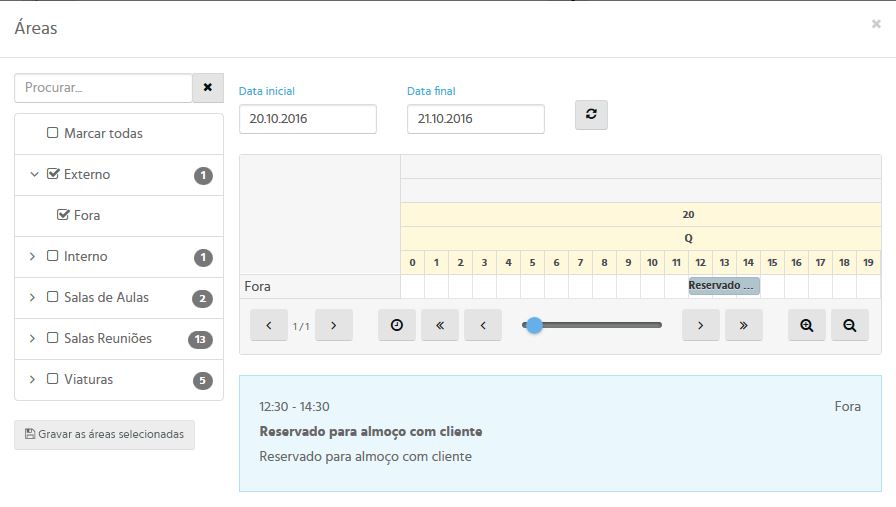
Este ecrã apresenta a ocupação da área selecionada no ecrã Datas.
Do lado esquerdo do ecrã o utilizador tem a possibilidade de:
Procurar
Este campo permite ao utilizador efetuar uma pesquisa de uma área especifica das apresentadas.
Marcar todas
Este campo permite ao utilizador Marcar ou Desmarcar todas as áreas.
Gravar as áreas selecionadas
Ao clicar no botão  , a aplicação atualiza as Áreas selecionadas no respetivo ecrã Datas.
, a aplicação atualiza as Áreas selecionadas no respetivo ecrã Datas.
Do lado direito do ecrã o utilizador tem a possibilidade de alterar os campos Data inicial e Data final para que seja possível verificar a ocupação em outros períodos. De seguida deverá utilizar o botão  para que possa atualizar a informação consoante os períodos e áreas selecionadas.
para que possa atualizar a informação consoante os períodos e áreas selecionadas.
O gráfico apresentado pela aplicação mostra as várias marcações mediante a(s) área(s) selecionada(s) podendo navegar através da barra de navegação.
São disponibilizados vários botões, podendo navegar para o dia corrente ou ter mais ou menos detalhe de visualização.
Para visualizar o detalhe de uma marcação é necessário clicar na marcação que aparece no gráfico.
Nota: Esta funcionalidade apenas está disponível se tiver a subscrição do PHC On ativa.
Utilizadores
Neste campo pode-se 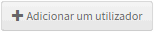 à utilizadores que estarão presentes nesta data. A cada um, irá aparecer na respetiva a agenda o tempo ocupado. Poderá adicionar à Data de Projeto os utilizadores que estarão presentes um a um, ou através de
à utilizadores que estarão presentes nesta data. A cada um, irá aparecer na respetiva a agenda o tempo ocupado. Poderá adicionar à Data de Projeto os utilizadores que estarão presentes um a um, ou através de 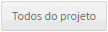 adicionar de uma só vez, todos os utilizadores que estão associados ao projeto.
adicionar de uma só vez, todos os utilizadores que estão associados ao projeto.

À semelhança das áreas e depois de selecionar um utilizador, através do botão 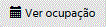 o utilizador tem a possibilidade de visualizar a ocupação dos utilizadores selecionados.
o utilizador tem a possibilidade de visualizar a ocupação dos utilizadores selecionados.
No ecrã que é apresentado, o utilizador pode fazer alterações nos campos Data inicial e Data final. De seguida deverá utilizar o botão  para que possa atualizar a informação no gráfico consoante os períodos selecionados.
para que possa atualizar a informação no gráfico consoante os períodos selecionados.
O gráfico apresentado pela aplicação mostra as várias marcações mediante o(s) utilizador(es) selecionado(s) podendo navegar através da barra de navegação.
São disponibilizados vários botões, podendo navegar para o dia corrente ou ter mais ou menos detalhe de visualização.
Para visualizar o detalhe de uma marcação é necessário clicar na marcação que aparece no gráfico.
Nota: Esta funcionalidade apenas está disponível se tiver a subscrição do PHC On ativa.
Áreas
Neste campo pode-se 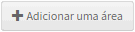 à Data de Projeto através de uma listagem que apresenta o a identificação de todas as áreas.
à Data de Projeto através de uma listagem que apresenta o a identificação de todas as áreas.
A lista de áreas disponível corresponde à tabela de áreas da aplicação PHC CS Desktop, que regista o espaço físico onde a marcação vai ser realizada, por exemplo, Exterior, Sala 1, Sala de reuniões, etc...
Desta forma, o utilizador poderá introduzir um registo de Data de Projeto com diversas áreas.

Através do botão 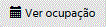 , o utilizador pode visualizar a ocupação das áreas selecionadas.
, o utilizador pode visualizar a ocupação das áreas selecionadas.
Nota: Esta funcionalidade apenas está disponível se tiver a subscrição do PHC On ativa.
Notifica participantes por email
Quando esta opção está ativa, sempre que é efetuada uma alteração na Data, todos os participantes serão notificados dessa alteração por email.
Notifica participantes por mensagem interna
Se esta opção estiver ativa, os participantes da Data serão notificados internamente na aplicação, aparecendo a mesma na homepage.
Outros utilizadores
Neste local podem inserir-se manualmente os utilizadores que devem participar na data em questão.
Registo público para o cliente do projeto na Equipa Extranet Web
Se esta opção estiver ativa, o cliente que utiliza a Extranet terá acesso de visualização à respetiva Data, incluída no Projeto.
Número
Este campo insere automaticamente uma numeração na data criada.
Ao gravar um registo, seja após a introdução e/ou alteração, a aplicação Verificação de Conflitos
Sempre que se grava uma nova Data de Projeto, a aplicação verifica os conflitos que possam eventualmente existir com as áreas e utilizadores envolvidos, efetuando essa verificação também nas Marcações.
Ao validar os conflitos de agenda, a aplicação identifica os registos agendados para o mesmo momento (de acordo com a hora de início e fim nos registos), das tabelas:
- Marcações (.MX);
- Férias (.FP);
- Datas de Projetos (.TDA);
- Tarefas (.TTA) ;
- Passos de Tarefas (.TTAPA);
- Intervenções (.MH).
Se existirem conflitos a aplicação mostra no final um relatório com a identificação dos mesmos.
No Portfólio de Projetos, depois de selecionar um projeto, poderá consultá-las no "Monitor de Tarefas em Aberto":

Ecrã em modo de consulta
Quando o utilizador está no ecrã de Datas, em modo de consulta, tem à sua disposição o botão:

Possibilita navegar diretamente para a agenda, permitindo realizar a marcação pretendida ;

Permite enviar email, notificando os participantes da data específica. Ao clicar neste botão, o utilizador será redirecionado para um ecrã de envio de email genérico, num editor de HTML, onde poderá preencher uma Mensagem em Html com a informação desejada, numa linha disponibilizada por baixo da identificação do utilizador que envia o email. Na notificação enviada, existe a possibilidade de clicar num link Clique aqui para consultar para navegar diretamente para o registo.
Caso exista informação referente aos endereços de email nas respetivas fichas de utilizadores, o email do emitente e do destinatários serão devidamente preenchidos.Criar Recorrência
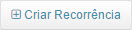
Permite efetuar a multiplicação do registo onde se encontra posicionado. Ao clicar no botão, é encaminhado para o ecrã "Criação de Registos", onde tem à sua disposição os campos relativos Regras de periodicidade e Duração da periodicidade que permitem definir o tempo de duração da marcação. Terminada esta configuração, ao clicar no botão Preparar é gerada uma listagem de registos tendo em conta as definições anteriomente configuradas associadas ao registo em causa.
Por fim, a partir do botão Criar Registos, todos os registos selecionados são criados.
Nota: Qualquer alteração efetuada num registo é refletida nos registos associados à mesma recorência desde que estes tenham uma data posterior à do registo a ser modificado.